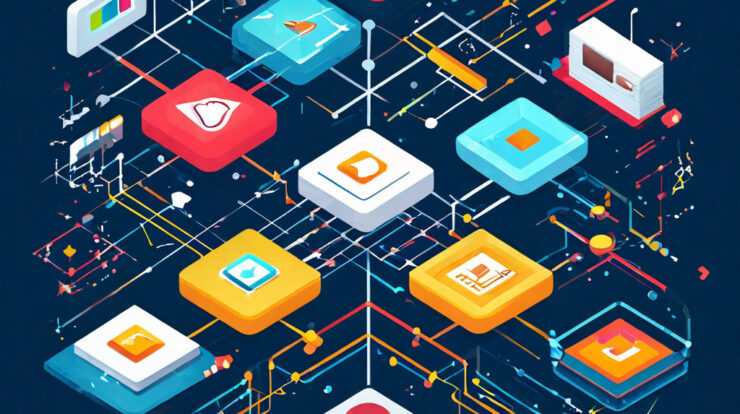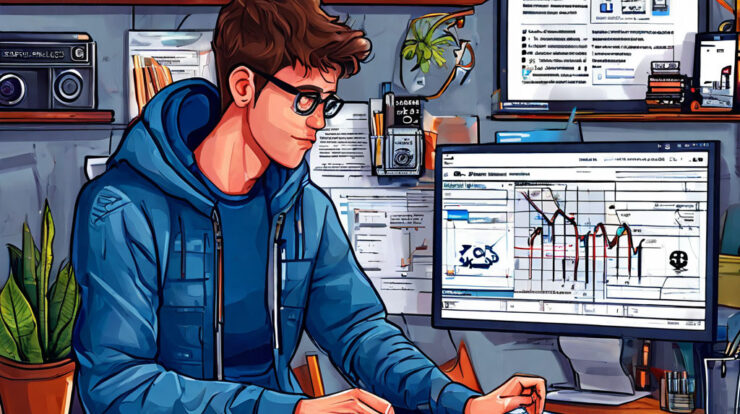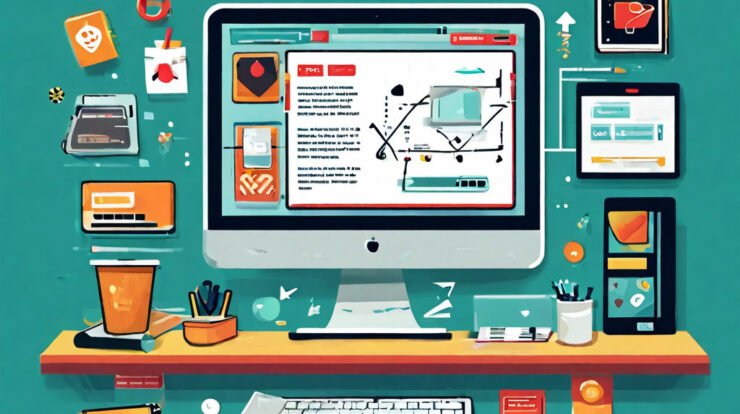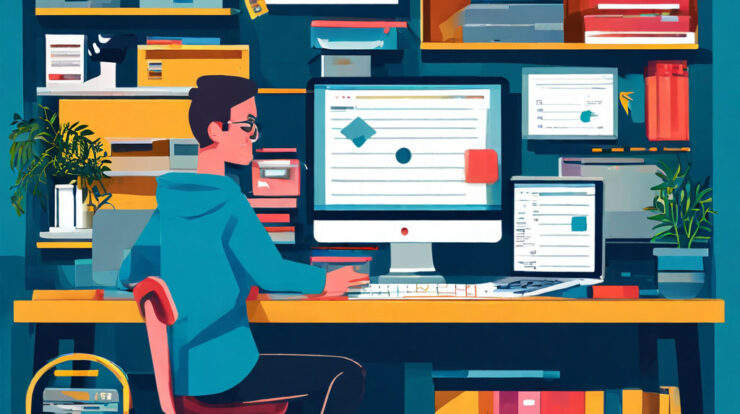
Автоматизация рабочих процессов
Автоматизация рабочих процессов – это ключевой шаг к повышению эффективности бизнеса. Использование n8n позволяет легко интегрировать разные онлайн-сервисы, такие как Dropbox, для управления файлами. В этой статье разберем, как просто и быстро настроить автоматизацию для сохранения и чтения файлов в Dropbox через n8n.
Шаг 1: Подготовьте аккаунты
Для начала убедитесь, что у вас есть аккаунт в Dropbox и доступ к n8n. Если вы используете n8n локально, установите его на своем компьютере или сервере. Если вы работаете с облачной версией, просто войдите в систему.
Шаг 2: Создайте новый рабочий процесс
- Откройте панель управления n8n.
- Нажмите на кнопку «Создать новый» для начала работы над новым процессом.
Шаг 3: Добавьте триггер
Выберите триггер, который будет запускать вашу автоматизацию. Это может быть действие из другого приложения или периодическая проверка. Например, чтобы загружать файлы из Dropbox по расписанию:
- Найдите контроль «Cron».
- Установите частоту, с которой вы хотите запускать процесс (например, каждые 30 минут).
Шаг 4: Добавьте действия для работы с файлами
Условие: Сохранение файла в Dropbox
- Выберите Dropbox из списка интеграций.
- Выберите действие «Создать файл».
- Заполните поля:
- Укажите путь, куда хотите сохранить файл.
- Задайте имя файла.
- Укажите, какой контент загружать.
Когда триггер сработает, n8n создаст файл в указанной папке на вашем аккаунте Dropbox.
Пример: Сохранение текстового документа
Если вы хотите сохранить текстовый документ, выберите файл из своего компьютера или создайте его динамически, используя переданные данные из триггера. Подготовьте текст, который будет записан в документ, и настройте его загрузку через Dropbox.
Шаг 5: Чтение файла из Dropbox
Теперь давайте настроим сценарий для чтения файла из Dropbox.
- Добавьте новое действие и выберите снова Dropbox.
- Выберите действие «Получить файл».
- Укажите путь к файлу, который вы хотите считать.
- Сохраните результаты в переменную для последующего использования.
Шаг 6: Обработка полученных данных
После чтения файла вы можете выполнять любые операции над полученными данными. Например, отправлять их на электронную почту, обрабатывать в Google Sheets или использовать для аналитики.
Примеры автоматизации и их преимущества
- Создание отчета: Вы можете настроить автоматизацию, которая каждую неделю будет собирать данные, создавать отчет и сохранять его в Dropbox. Это экономит время, которое вы могли бы потратить на ручной сбор данных.
- Хранение результатов форм: Если у вас есть форма на сайте, которая собирает отзывы, вы можете автоматически сохранять результаты в Dropbox. Это означает, что все ваши данные будут находиться в центральном месте и будут легко доступны.
Результаты автоматизации
Используя n8n и Dropbox, вы можете добиться:
- Ускорения рабочих процессов за счет автоматизации рутинных задач.
- Удобного доступа к файлам и их централизованного хранения.
- Снижения ошибок, связанных с ручным вводом данных.
Заключение
Автоматизация с использованием n8n и Dropbox открывает перед вами новые горизонты для оптимизации работы вашего бизнеса. Не теряйте время на рутинные задачи — делегируйте их автоматизации и сосредоточьтесь на развитии. Если вы хотите получить качественные и готовые сценарии для автоматизации, посетите наш магазин по ссылке https://prodelo.biz/. Ваше время стоит больше, чем вы думаете, и автоматизация поможет вам это понять.
Для тех, кто ищет надежное решение, рассмотрите Облако с n8n от Beget с уже предустановленной версией n8n.
Также, присоединяйтесь к нашему Бесплатному курсу по n8n в Telegram!
Подписывайтесь на наши социальные сети:
- Telegram канал ProDelo — в нем ежедневно выходят свежие новости по AI и автоматизации бизнеса.
- Общий чат ProDelo — где можно задать любой вопрос на тему автоматизации и AI.
И на наши каналы, где есть полезные видео на тему автоматизации и AI:
Если у вас есть трудности с оплатой иностранных AI сервисов из России, рекомендуем Вам использовать сервис WantToPay для покупки виртуальных банковских карт, которые работают по всему миру!